إذا كنت قلقًا بشأن الخصوصية ، فيجب عليك تعطيل هذه الميزة
- تحافظ ميزة Shared Experiences في Windows 10 على مزامنة أجهزتك بينها عبر Wi-Fi أو Bluetooth.
- ليس كل المستخدمين معجبين بهذه الميزة ويريدون إيقاف تشغيلها.
- أنشأنا دليلاً حول كيفية تعطيل ميزة Windows 10 Shared Experiences باستخدام طرق مختلفة متعددة.

Xالتثبيت عن طريق النقر فوق ملف التنزيل
سيحافظ هذا البرنامج على تشغيل برامج التشغيل الخاصة بك ، وبالتالي يحميك من أخطاء الكمبيوتر الشائعة وفشل الأجهزة. تحقق من جميع برامج التشغيل الخاصة بك الآن في 3 خطوات سهلة:
- تنزيل DriverFix (ملف تم التحقق منه).
- انقر ابدأ المسح للعثور على جميع السائقين الإشكاليين.
- انقر تحديث برامج التشغيل للحصول على إصدارات جديدة وتجنب أعطال النظام.
- تم تنزيل DriverFix بواسطة 0 القراء هذا الشهر.
تعد Windows 10 Shared Experiences طريقة للحفاظ على مزامنة أجهزة الكمبيوتر أو أجهزة الكمبيوتر المحمولة. إنها ميزة مفيدة جدًا إذا كنت بحاجة إلى الانتقال من جهاز إلى آخر أثناء العمل في مهمة.
ومع ذلك ، إذا كنت لا تحتاج إلى التنقل بين الأجهزة ، أو إذا كنت مسؤول شبكة ولا تريد تتمتع الأجهزة المجاورة بإمكانية المشاركة هذه ، فربما تريد إيقاف تشغيل Windows 10 Shared خبرة.
طرق لإيقاف تشغيل التجارب المشتركة في نظام التشغيل Windows 10
- استخدم تطبيق الإعدادات
- تغيير إعدادات نهج المجموعة
- استخدم محرر التسجيل
1. استخدم تطبيق الإعدادات
يعد تعطيل Windows 10 Shared Experiences عبر الإعدادات الطريقة الأسهل والأكثر أمانًا للقيام بذلك. لا تحتاج إلى إجراء أي تغييرات على السجل أو تعديل إعدادات نهج المجموعة ، ما عليك سوى استخدام الإعدادات المضمنة على جهازك.
1. اضغط على بداية على شريط المهام أو اضغط على مفتاح Windows على لوحة المفاتيح الخاصة بك.
2. يختار إعدادات من قائمة الخيارات التي فتحت.
3. انتقل إلى ملف نظام الجزء.
4. من هناك ، اذهب إلى الخبرات المشتركة.
6. في علامة التبويب هذه ، يمكنك مشاهدة ملف المشاركة المجاورة اختيار. يسمح لك بإرسال واستقبال المحتوى مع أشخاص آخرين باستخدام نفس جهاز Bluetooth أو Wi-fi.
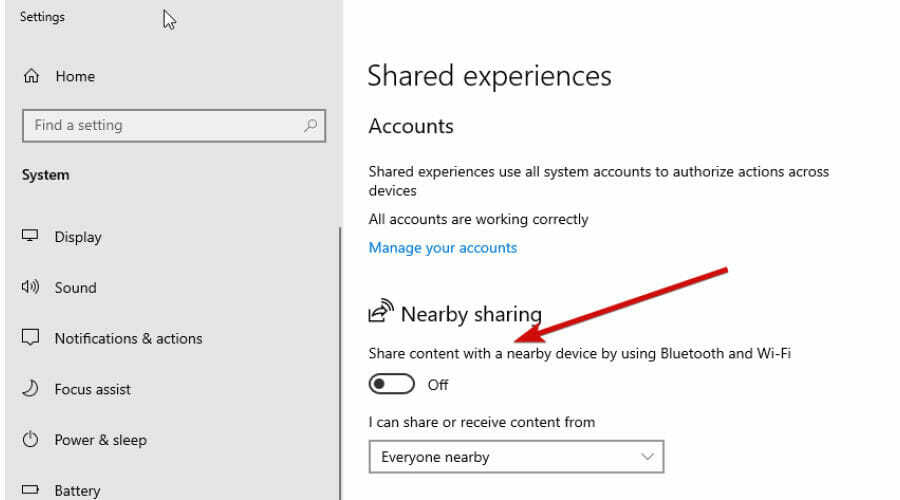
7. قم بتبديل الإعداد لتعطيل هذه الميزة.
هذا هو أسهل ما يمكن فعله وربما يكون هو الخيار الذي سيجده 99 ٪ من المستخدمين هو الأنسب. دعنا الآن نلقي نظرة على الطريقتين الأخريين الأكثر تعقيدًا.
2. تغيير إعدادات نهج المجموعة
بادئ ذي بدء ، إذا لم تكن متأكدًا من ماهية نهج المجموعة ، فمن المحتمل أن تستخدم الخيار أعلاه. إذا كنت تريد أن تعرف ما هو ، فهذا ما تقوله Microsoft:
يمكّن نهج المجموعة الإدارة المستندة إلى النهج باستخدام خدمات دليل Microsoft Active Directory. يستخدم نهج المجموعة خدمات الدليل وعضوية مجموعة الأمان لتوفير المرونة ودعم معلومات التكوين الشاملة. يتم تحديد إعدادات النهج من قبل المسؤول. هذا على عكس إعدادات ملف التعريف ، التي يحددها المستخدم. يتم إنشاء إعدادات النهج باستخدام الأداة الإضافية Microsoft Management Console (MMC) لنهج المجموعة.
نصيحة الخبراء: يصعب معالجة بعض مشكلات الكمبيوتر ، خاصةً عندما يتعلق الأمر بالمستودعات التالفة أو ملفات Windows المفقودة. إذا كنت تواجه مشكلات في إصلاح خطأ ما ، فقد يكون نظامك معطلاً جزئيًا. نوصي بتثبيت Restoro ، وهي أداة ستقوم بفحص جهازك وتحديد الخطأ.
انقر هنا للتنزيل وبدء الإصلاح.
إذا كنت ترغب في الحصول على شرح أكثر تفصيلاً عن ماهية نهج المجموعة ، فيمكنك العثور عليه في دعم Microsoft.
لتعطيل Windows 10 Shared Experiences باستخدام هذه الطريقة ، اتبع الخطوات التالية:
- اضغط على مفتاح Windows + R واكتب gpedit.msc
- ثم ابحث عن نهج المجموعة باتباع هذا المسار: تكوين الكمبيوتر> قوالب الإدارة> النظام> نهج المجموعة
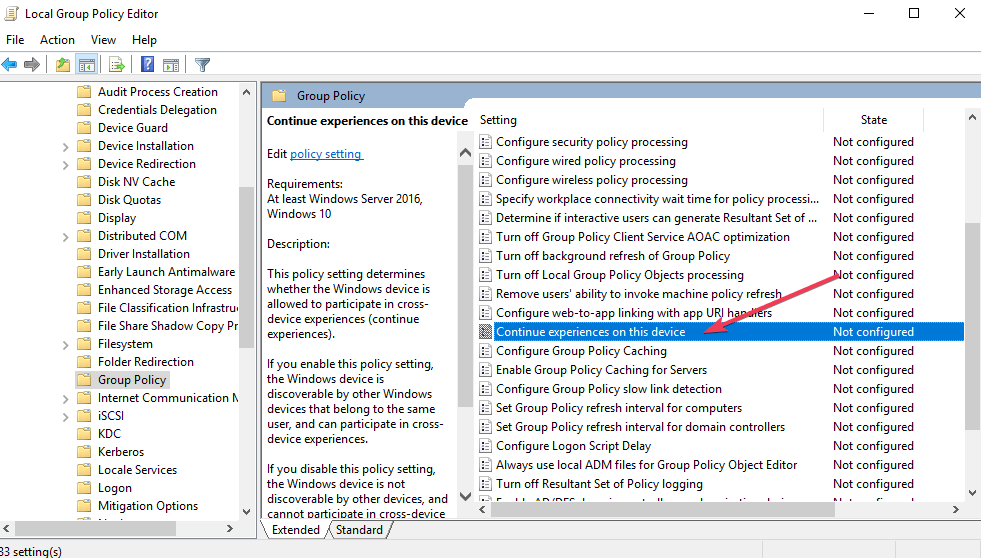
- ثم انقر نقرًا مزدوجًا تواصل التجارب على هذا الجهاز واختيار عاجز اختيار.
- اقرأ أيضا: إصلاح: خطأ "لا يمكن مشاركة المجلد الخاص بك" في نظام التشغيل Windows 10
- أدخل بيانات اعتماد الشبكة على Windows 10/11 [أفضل الحلول]
- يتيح لك تطبيق هاتفك مشاركة البيانات بين أجهزة الكمبيوتر والهواتف التي تعمل بنظام Windows 10
- 10+ أفضل برامج وتطبيقات مشاركة الشاشة
3. استخدم محرر التسجيل
قبل المتابعة ، من نافلة القول أنه يجب عليك توخي الحذر عند تغيير محرر التسجيل. أنا شخصياً لم أواجه مشكلة من قبل ، لكنك لا تعرف أبدًا حظك السيئ.
ما لم تكن متأكدًا من أن الخيار الأول أعلاه ليس لك ، سأتجنب اللعب مع التسجيل. إذا كنت ستستخدم هذه الطريقة ، فقم بعمل نسخة احتياطية من جهاز الكمبيوتر بالكامل.
بادئ ذي بدء ، اضغط على مفتاح Windows + r ، واكتب regedit ، وانقر فوق موافق. أنت الآن بحاجة إلى اتباع المسار أدناه. بالمناسبة ، يمكنك فقط نسخ المسار أدناه ، ولصقه في شريط العناوين ، ثم الضغط على أدخل. سيوفر لك ذلك القليل من الوقت.
HKEY_LOCAL_MACHINE \ SOFTWARE \ سياسات \ MicrosoftWindows.
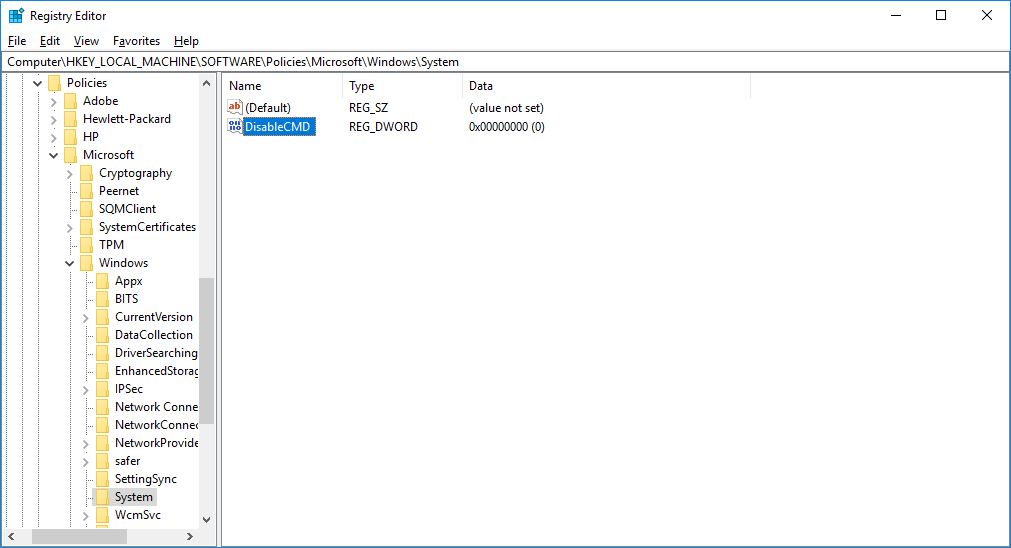
نحن بحاجة للعمل في مجلد يسمى نظام. قد يكون لديك بالفعل مجلد نظام ، وفي هذه الحالة ، فقط انقر بزر الماوس الأيمن ، وحدد الجديد، ثم قيمة DWORD (32 بت). تحقق من الصورة أدناه لمزيد من المساعدة.
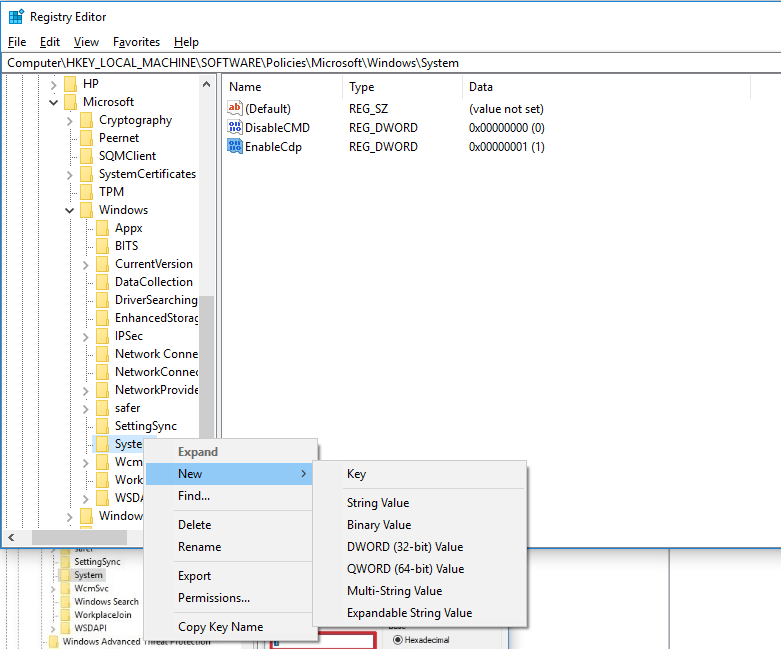
اسم الملف الجديد EnableCdp. الآن انقر بزر الماوس الأيمن مرة أخرى وانقر فوق تعديل. امنح الملف قيمة واحدة ، انقر فوق موافق وانت انتهيت.
إذا لم يكن لديك مجلد يسمى نظام، يمكنك إنشاء واحد عن طريق تحديد Windows ، ثم النقر بزر الماوس الأيمن والتحديد ملف جديد. نسميها نظام، ثم اتبع الطريقة الموضحة أعلاه.
- اقرأ أيضًا: نجيب: ما هو مركز الشبكة والمشاركة في Windows 10 وكيف يتم استخدامه؟
وهناك لديك. ثلاث طرق سهلة لإيقاف تشغيل Windows 10 Shared Experiences. تذكر أن استخدام تطبيق الإعدادات هو أسهل الطرق وأكثرها أمانًا لتعطيل Shared Experiences. إذا كنت تشعر بالذعر المتزايد في كل مرة تريد الضغط على مفتاح Windows + r ، فربما يجب عليك فقط استخدام التطبيق.
ما رأيك في Windows 10 Shared Experiences؟ هل أحببت ذلك؟ والأهم من ذلك ، هل تستخدمه بالفعل؟ أخبرنا من خلال مشاركة أفكارك في التعليقات أدناه.
 هل ما زلت تواجه مشكلات؟قم بإصلاحها باستخدام هذه الأداة:
هل ما زلت تواجه مشكلات؟قم بإصلاحها باستخدام هذه الأداة:
- قم بتنزيل أداة إصلاح الكمبيوتر تصنيف عظيم على TrustPilot.com (يبدأ التنزيل في هذه الصفحة).
- انقر ابدأ المسح للعثور على مشكلات Windows التي قد تتسبب في حدوث مشكلات بجهاز الكمبيوتر.
- انقر إصلاح الكل لإصلاح المشكلات المتعلقة بالتقنيات الحاصلة على براءة اختراع (خصم حصري لقرائنا).
تم تنزيل Restoro بواسطة 0 القراء هذا الشهر.


